Faça uma verificação gratuita e verifique se o seu computador está infectado.
REMOVER AGORAPara usar a versão completa do produto, precisa de comprar uma licença para Combo Cleaner. 7 dias limitados para teste grátis disponível. O Combo Cleaner pertence e é operado por RCS LT, a empresa-mãe de PCRisk.
Guia de remoção de vírus Raccoon Stealer
O que é Raccoon Stealer?
Raccoon Stealer é uma aplicação do tipo trojan de alto risco que se infiltra furtivamente no sistema e recolhe informações pessoais. A instalação deste troajn no seu computador pode levar a vários problemas. Além disso, os criminosos cibernéticos oferecem os serviços desse trojans em fóruns de hackers. Portanto, qualquer criminoso cibernético aspirante pode comprar uma assinatura e gerar rendimento usando dados roubados.
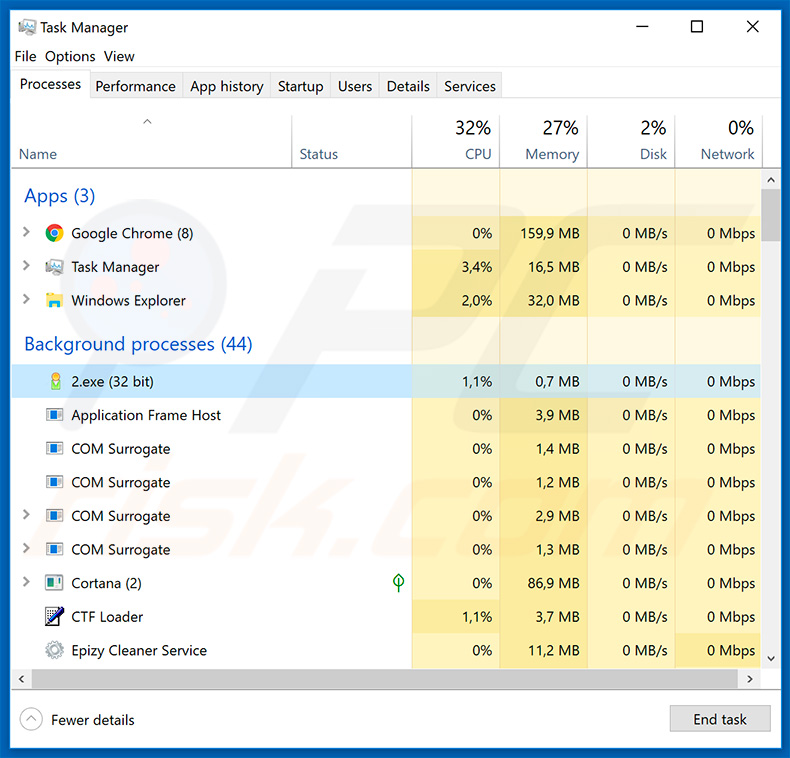
Como mencionado acima, o Raccoon Stealer reúne informações pessoais. Isso inclui palavras-passe, cookies do navegador e dados de preenchimento automático e detalhes da carteira de encriptação. Além disso, o Raccoon Stealer regista informações do sistema, como endereços IP e localização geográfica. Os dados podem ser mal utilizados de várias maneiras. Os criminosos cibernéticos podem usá-lo para transferir fundos dos utilizadores em carteiras cripto e outras contas (por exemplo, PayPal, contas bancárias, etc.). As vítimas podem, portanto, perder as suas economias. Além disso, contas invadidas (por exemplo, Facebook, e-mails etc.) podem ser mal utilizadas para pedir dinheiro emprestado. Assim, as vítimas podem acumular dívidas significativas. Além disso, os criminosos cibernéticos costumam usar contatos roubados para proliferar malware, enviando links/ficheiros maliciosos para todos os contatos. Observe que os desenvolvedores do Raccoon Stealer têm como objetivo gerar rendimento vendendo dados recolhidos, em vez de usá-los de maneira incorreta. Ou seja, oferecem um serviço que permite que "assinantes" acedam a dados roubados. Os desenvolvedores do Raccoon Stealer fornecem um painel de administração, que permite aos assinantes visualizar e descarregar as informações escolhidas (logs). O Raccoon Stealer não é a primeira (e certamente não a última) infecção por malware que é vendida em fóruns de hackers, no entanto, é bastante única, pois o comprador não precisa proliferar nenhum malware. Os desenvolvedores do Raccoon Stealer são responsáveis pela distribuição, enquanto o assinante obtém acesso apenas aos dados armazenados e não ao executável malicioso (os programas de malware). Em outros casos mais comuns, os desenvolvedores de malware vendem executáveis maliciosos, que os compradores devem proliferar. Portanto, o Raccoon Stealer obtém uma vantagem significativa, pois é muito mais conveniente para os assinantes que estão à procura dados pessoais genéricos. Os desenvolvedores do Raccoon Stealer oferecem uma assinatura semanal/mensal por um custo de $75/$200. Esse custo é baixo quando se considera ao rendimento que pode ser potencialmente gerado. Felizmente, a maioria dos pacotes de antivírus/anti-spyware é capaz de detectar e eliminar o malware Raccoon Stealer. Portanto, se suspeitar da presença do Raccoon Stealer em seu sistema, verifique imediatamente o sistema com este software e elimine todas as ameaças detectadas. Altere também as palavras-passe de todas as contas. Lembre-se de que usar uma palavra-passe idêntica para várias contas é muito perigoso. Além disso, recomendamos que use combinações de letras maiúsculas/minúsculas aleatórias, dígitos e (se possível) símbolos, pois as palavras e informações pessoais existentes (por exemplo, nome, sobrenome, data de nascimento) são muito fáceis de decifrar.
| Nome | trojan Raccoon Stealer |
| Tipo de Ameaça | Trojan, vírus de roubo de palavras-passe, malware para bancos, spyware |
| Nomes de Detecção (2.exe) | Avast (Win32:Trojan-gen), BitDefender (Gen:Heur.Titirez.1.F), ESET-NOD32 (Win32/Spy.Agent.PQZ), Kaspersky (Trojan-Spy.MSIL.Stealer.aik), Lista completa (VirusTotal) |
| Nome(s) do Processo Malicioso | 2.exe (o nome pode variar). |
| Sintomas | Os trojans são projetados para se infiltrarem furtivamente no computador da vítima e permanecerem silenciosos, assim, nenhum sintoma específico é claramente visível numa máquina infectada. |
| Métodos de distribuição | Anexos de e-mail infectados, anúncios on-line maliciosos, engenharia social, software pirateado. |
| Danos |
|
| Remoção |
Para eliminar possíveis infecções por malware, verifique o seu computador com software antivírus legítimo. Os nossos investigadores de segurança recomendam a utilização do Combo Cleaner. Descarregar Combo CleanerO verificador gratuito verifica se o seu computador está infectado. Para usar a versão completa do produto, precisa de comprar uma licença para Combo Cleaner. 7 dias limitados para teste grátis disponível. O Combo Cleaner pertence e é operado por RCS LT, a empresa-mãe de PCRisk. |
A internet está cheia de trojans de rastreio de dados. Por exemplo, Banload, Bolik, Tofsee, Vidar, muitos outros. Na maioria dos casos, no entanto, os desenvolvedores dessas infecções não fornecem serviços de acesso a dados roubados, como é o caso dos desenvolvedores do Raccoon Stealer. Normalmente, os criminosos cibernéticos usam indevidamente as informações gravadas e geram rendimento com a venda de executáveis mal-intencionados, para que os compradores possam infectar os computadores de outras pessoas e recolher dados diretamente, sem envolver terceiros. De qualquer forma, a presença de tais infecções pode levar a problemas idênticos: perda financeira significativa, problemas sérios de privacidade e roubo de identidade. Elimine todos os trojans de rastreoo de dados imediatamente.
Como é que Raccoon Stealer se infiltrou no meu computador?
Uma das ferramentas de distribuição conhecidas usadas para distribuir o Raccoon Stealer é o Rig Exploit Kit (RigEK), que injeta sistemas com o Trojan Smoke Loader, que, por sua vez, descarrega e instala o Raccoon Stealer. No entanto, existem várias outras ferramentas/métodos usados para distribuir esses trojans. A lista inclui campanhas de e-mail spam, fontes de descarregamento de software de terceiros confiáveis, ferramentas de atualização de software falsas e trojans. Os criminosos virtuais usam fontes de descarregamento de software não confiáveis (como sites de descarregamento de software gratuito, sites de hospedagem de ficheiros gratuitos e redes peer-to-peer) para proliferar ficheiros fraudulentos (executáveis), apresentando-os como legítimos. Os utilizadores são levados a fazer o descarregamento/instalação manual de malware. As campanhas de spam também são usadas de maneira semelhante. Os criminosos cibernéticos enviam centenas de milhares de e-mails idênticos que consistem em anexos maliciosos (ficheiros/links) e mensagens enganosas. As mensagens enganosas normalmente apresentam anexos maliciosos como documentos importantes (faturas, faturas, recibos ou similares) na tentativa de dar a impressão de legitimidade e induzir os utilizadores a abri-los. A ideia por trás das falhas de software é ativar o software pago gratuitamente, no entanto, muitas dessas ferramentas são falsas. Em vez de permitir que os utilizadores acedam a recursos pagos, simplesmente injetam malware no sistema. Atualizadores falsos também são muito semelhantes. Em vez de atualizar aplicações instaladas, essas ferramentas infectam computadores, explorando bugs/falhas desatualizados de software ou simplesmente descarregando e instalando malware, em vez das atualizações. Finalmente, os Trojans causam infecções em cadeia. Essas aplicações maliciosas infiltram-se furtivamente nos computadores e, enquanto executados em segundo plano, descarregam e instalam malware adicional (geralmente, infecções de alto risco, como outros trojans). Em suma, as principais razões para infecções de computador são conhecimento pobre e comportamento imprudente.
Como evitar a instalação de malware?
Para prevenir esta situação, seja muito cautelosos ao navegar na Internet e descarregar/instalar do software. Analise cuidadosamente cada email recebido. Se o ficheiro/link for irrelevante, não abra nada. Anexos recebidos de endereços de email suspeitos/irreconhecíveis devem ser ignorados. É aconselhável descarregar o software apenas de fontes oficiais, usando links de descarregamento direto. Descarregadores/instaladores de terceiros são frequentemente usados para proliferar malware e, portanto, essas ferramentas devem ser evitadas. O mesmo aplica-se a atualizações de software. Mantenha as aplicações e sistemas operacionais instalados atualizados, no entanto, para conseguir isso, use as funções ou ferramentas implementadas pelos desenvolvedores oficiais. A pirataria de software é considerada um crime cibernético. Além disso, o risco de infecção é alto. Por esse motivo, nunca deve tentar abrir apps instaladas. O mesmo aplica-se ao descarregamento de software já pirateado. Por isso, tenha um software anti-vírus e/ou anti-spyware de boa reputação instalado e mantenha-o sempre ativo. Essas ferramentas geralmente detectam e eliminam malware antes que possa prejudicar o sistema. A chave de segurança do computador é a precaução. Se acredita que o seu computador já está infectado, recomendamos que execute uma verificação com Combo Cleaner Antivirus para Windows para eliminar automaticamente o malware infiltrado.
Screenshots do painel de administração do Raccoon Stealer para os assinantes:
Screenshot de um fórum de hackers usado para promover o Raccoon Stealer como um serviço:
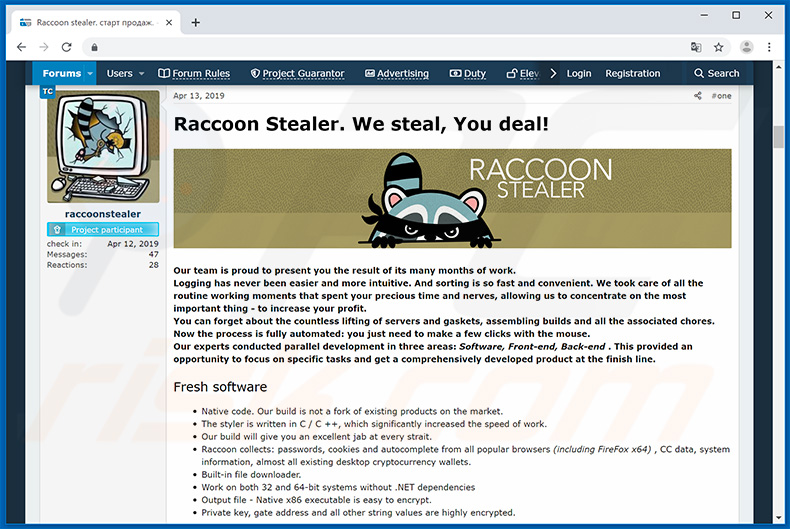
Nomes de detecção do Raccoon Stealer em vários bancos de dados de malware listados pelo VirusTotal:
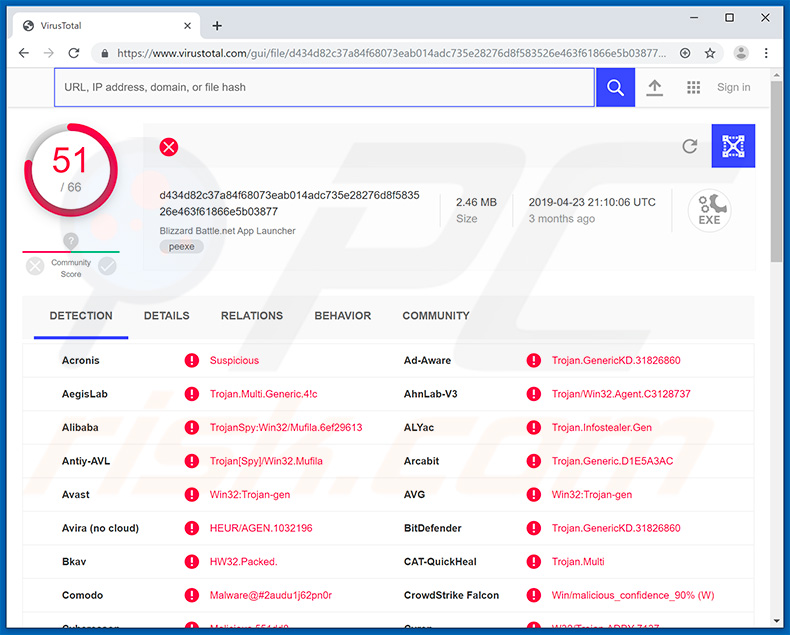
Remoção automática instantânea do malware:
A remoção manual de ameaças pode ser um processo moroso e complicado que requer conhecimentos informáticos avançados. O Combo Cleaner é uma ferramenta profissional de remoção automática do malware que é recomendada para se livrar do malware. Descarregue-a clicando no botão abaixo:
DESCARREGAR Combo CleanerAo descarregar qualquer software listado no nosso website, concorda com a nossa Política de Privacidade e Termos de Uso. Para usar a versão completa do produto, precisa de comprar uma licença para Combo Cleaner. 7 dias limitados para teste grátis disponível. O Combo Cleaner pertence e é operado por RCS LT, a empresa-mãe de PCRisk.
Menu rápido:
- O que é Raccoon Stealer?
- PASSO 1. Remoção manual do malware Raccoon Stealer.
- PASSO 2. Verifique se o seu computador está limpo.
Como remover o malware manualmente?
A remoção manual de malware é uma tarefa complicada - geralmente é melhor permitir que programas antivírus ou anti-malware façam isso automaticamente. Para remover este malware, recomendamos o uso de Combo Cleaner Antivirus para Windows. Se deseja remover malware manualmente, a primeira etapa é identificar o nome do malware que está a tentar remover. Aqui está um exemplo de um programa suspeito em execução no computador de um utilizador:

Se verificou a lista de programas em execução no seu computador, por exemplo, a usar o gestor de tarefas e identificou um programa que parece suspeito, deve continuar com estas etapas:
 Descarregue um programa denominado Autoruns. Este programa mostra as aplicações de inicialização automática, o Registo e os locais do sistema de ficheiros:
Descarregue um programa denominado Autoruns. Este programa mostra as aplicações de inicialização automática, o Registo e os locais do sistema de ficheiros:

 Reinicie o computador no modo de segurança:
Reinicie o computador no modo de segurança:
Utilizadores Windows XP e Windows 7: Inicie o seu computador no Modo Seguro. Clique em Iniciar, Clique em Encerrar, clique em Reiniciar, clique em OK. Durante o processo de início do seu computador pressione a tecla F8 no seu teclado várias vezes até ver o menu Opções Avançadas do Windows e, em seguida, seleccione Modo Segurança com Rede da lista.

O vídeo demonstra como iniciar o Windows 7 "Modo de Segurança com Rede"
Utilizadores Windows 8: Inicie o Windows 8 com Modo Segurança com Rede - Vá para o ecrã de início Windows 8, escreva Avançado, nos resultados da pesquisa, selecione Configurações. Clique em opções de inicialização avançadas, na janela aberta "Definições Gerais de PC", seleccione inicialização Avançada. Clique no botão "Reiniciar agora". O seu computador será reiniciado no "Menu de opções de inicialização avançadas". Clique no botão "Solucionar Problemas" e, em seguida, clique no botão "Opções avançadas". No ecrã de opções avançadas, clique em "Definições de inicialização". Clique no botão "Reiniciar". O seu PC será reiniciado no ecrã de Definições de Inicialização. Pressione F5 para iniciar em Modo de Segurança com Rede.

O vídeo demonstra como começar Windows 8 "Modo de Segurança com Rede":
Utilizadores Windows 10: Clique no logotipo do Windows e seleccione o ícone Energia. No menu aberto, clique em "Reiniciar", mantendo o botão "Shift" premido no seu teclado. Na janela "escolher uma opção", clique em "Solucionar Problemas" e selecione "Opções avançadas". No menu de opções avançadas, selecione "Startup Settings" e clique no botão "Reiniciar". Na janela seguinte deve clicar no botão "F5" do seu teclado. Isso irá reiniciar o sistema operacional em modo de segurança com rede.

O vídeo demonstra como iniciar o Windows 10 "Modo de Segurança com Rede":
 Extraia o ficheiro descarregue e execute o ficheiro Autoruns.exe.
Extraia o ficheiro descarregue e execute o ficheiro Autoruns.exe.

 Na aplicação Autoruns, clique em "Opções" na parte superior e desmarque as opções "Ocultar locais vazios" e "Ocultar entradas do Windows". Após este procedimento, clique no ícone "Atualizar".
Na aplicação Autoruns, clique em "Opções" na parte superior e desmarque as opções "Ocultar locais vazios" e "Ocultar entradas do Windows". Após este procedimento, clique no ícone "Atualizar".

 Verifique a lista fornecida pelo aplicação Autoruns e localize o ficheiro de malware que deseja eliminar.
Verifique a lista fornecida pelo aplicação Autoruns e localize o ficheiro de malware que deseja eliminar.
Deve anotar o caminho completo e o nome. Observe que alguns malwares ocultam seus nomes de processos em nomes de processos legítimos do Windows. Nesta fase, é muito importante evitar a remoção de ficheiros do sistema. Depois de localizar o programa suspeito que deseja remover clique com o mouse sobre o nome dele e escolha "Excluir"

Depois de remover o malware por meio do aplicação Autoruns (isso garante que o malware não seja executado automaticamente na próxima inicialização do sistema), deve procurar o malware name em seu computador. Certifique-se de ativar ficheiros e pastas ocultos antes de continuar. Se encontrar o nome do ficheiro do malware,

Inicie o seu computador no Modo Seguro. Seguir estes passos deve ajudar a remover qualquer malware do seu computador. Observe que a remoção manual de ameaças requer habilidades avançadas de computação. Se não tiver essas habilidades, deixe a remoção de malware para programas antivírus e anti-malware. Essas etapas podem não funcionar com infecções avançadas por malware. Como sempre, é melhor prevenir a infecção do que tentar remover o malware posteriormente. Para manter o seu computador seguro, certifique-se de instalar as atualizações mais recentes do sistema operacional e de usar o software antivírus.
Para garantir que o seu computador esteja livre de infecções por malware, recomendamos analisá-lo com Combo Cleaner Antivirus para Windows.
Partilhar:

Tomas Meskauskas
Pesquisador especialista em segurança, analista profissional de malware
Sou um apaixonado por segurança e tecnologia de computadores. Tenho experiência de mais de 10 anos a trabalhar em diversas empresas relacionadas à resolução de problemas técnicas e segurança na Internet. Tenho trabalhado como autor e editor para PCrisk desde 2010. Siga-me no Twitter e no LinkedIn para manter-se informado sobre as mais recentes ameaças à segurança on-line.
O portal de segurança PCrisk é fornecido pela empresa RCS LT.
Pesquisadores de segurança uniram forças para ajudar a educar os utilizadores de computadores sobre as mais recentes ameaças à segurança online. Mais informações sobre a empresa RCS LT.
Os nossos guias de remoção de malware são gratuitos. Contudo, se quiser continuar a ajudar-nos, pode-nos enviar uma ajuda, sob a forma de doação.
DoarO portal de segurança PCrisk é fornecido pela empresa RCS LT.
Pesquisadores de segurança uniram forças para ajudar a educar os utilizadores de computadores sobre as mais recentes ameaças à segurança online. Mais informações sobre a empresa RCS LT.
Os nossos guias de remoção de malware são gratuitos. Contudo, se quiser continuar a ajudar-nos, pode-nos enviar uma ajuda, sob a forma de doação.
Doar
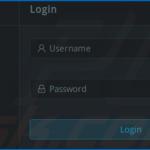
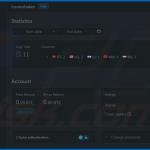
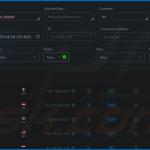
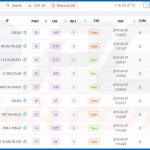
▼ Mostrar comentários